Мой путь с Microsoft To Do начался, когда я работала из дома. Непосильные задачи, жесткие сроки и разрозненные заметки начали затуманивать мое внимание. Традиционные методы, такие как приложения для заметок и разрозненные электронные таблицы, мало помогали навести порядок. Вот тогда я и открыла для себя Microsoft To Do — оптимизированное решение, которое преобразило мой подход к управлению задачами.
Изучив различные инструменты производительности, я постоянно возвращаюсь к Microsoft To Do, особенно для составления списков. Это первоначальное исследование переросло в устойчивую рутину, которая значительно улучшила мои организационные возможности.
Введение в Microsoft To Do
Microsoft To Do представляет собой удобный интерфейс с мощными функциями, направленными на оптимизацию вашей производительности. Пользователи могут без усилий создавать списки, устанавливать напоминания и организовывать проекты в управляемые сегменты, что делает управление задачами легким.
Одной из выдающихся особенностей является бесшовная интеграция с Outlook, которая позволяет синхронизировать задачи на всех ваших устройствах, гарантируя, что важные обязательства не будут упущены. Многие пользователи ценят его сходство с рукописными списками дел, наслаждаясь при этом надежностью облачной синхронизации.
Чтобы начать использовать To Do, найдите его через строку поиска Windows (или нажмите Windows+S) и введите To Do. Нажмите Enter, чтобы запустить приложение, после чего вам будет предложено войти в систему с помощью вашей учетной записи Microsoft.
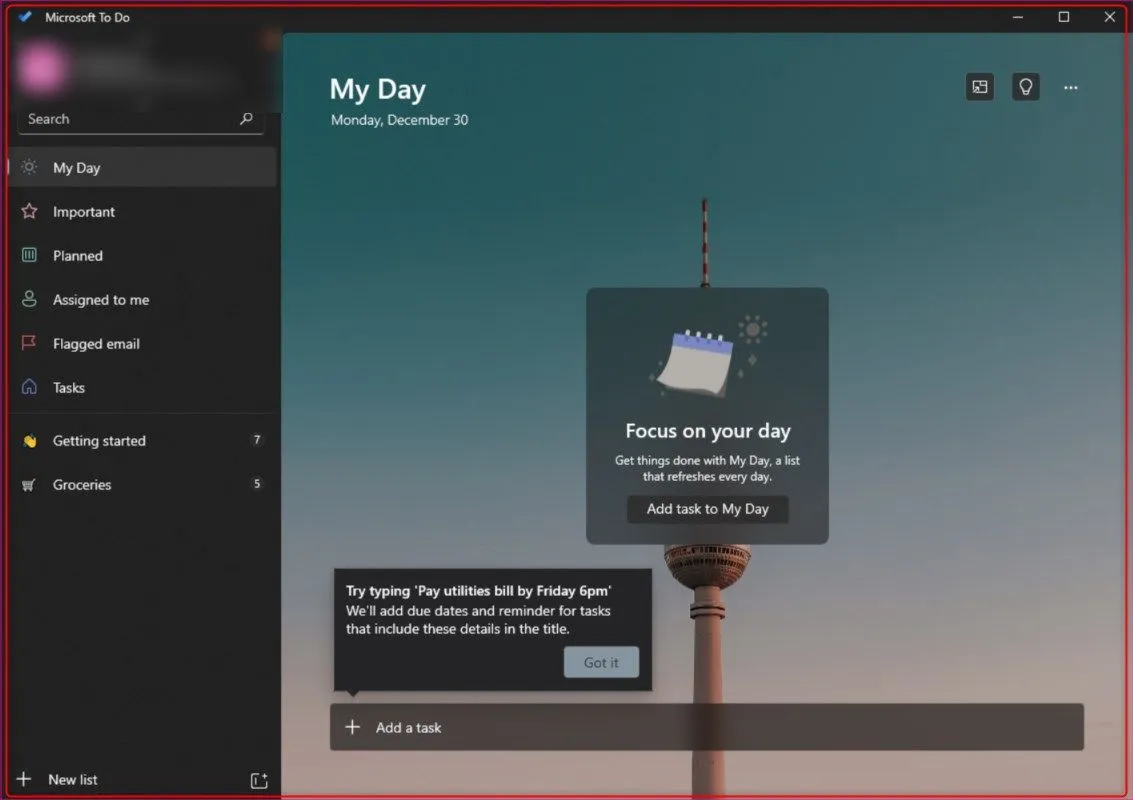
Настройка Microsoft To Do требует учетной записи Microsoft. Если вы используете Outlook, вы можете использовать свои существующие учетные данные.
Ежедневные задачи и напоминания
Поначалу Microsoft To Do может показаться простым инструментом, но он полон функций, которые повышают его полезность. Изюминкой является функция «Мой день», которая побуждает пользователей размышлять о ежедневных приоритетах. Каждое утро чистый лист помогает прояснить самые неотложные задачи дня, способствуя лучшей концентрации и производительности.
Этот инструмент позволяет вам назначать даты выполнения и напоминания без усилий. Просто введите свои задачи и их крайние сроки, а Microsoft To Do позаботится обо всем остальном, обеспечивая своевременные оповещения и уведомления, чтобы вы не сбились с пути. Это особенно полезно для тех, кто склонен к забывчивости, так как вы никогда не пропустите важные встречи или крайние сроки.
Чтобы использовать мотивацию, рассмотрите возможность применения установленных самим собой сроков, которые подталкивают вас к выполнению задач в приятные, но срочные сроки. Такой баланс помогает поддерживать энтузиазм, не становясь подавляющим.
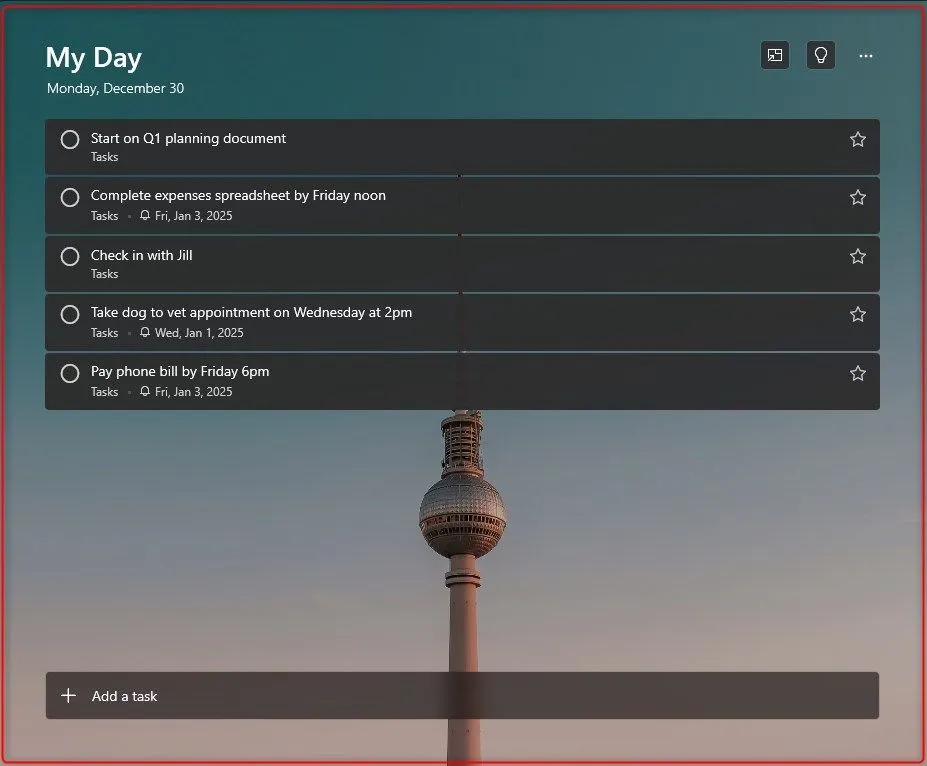
Для дополнительного уровня организации вы можете расставить приоритеты для задач, нажав на значок звездочки, и отсортировать их по важности, сроку выполнения или в алфавитном порядке для быстрого доступа.
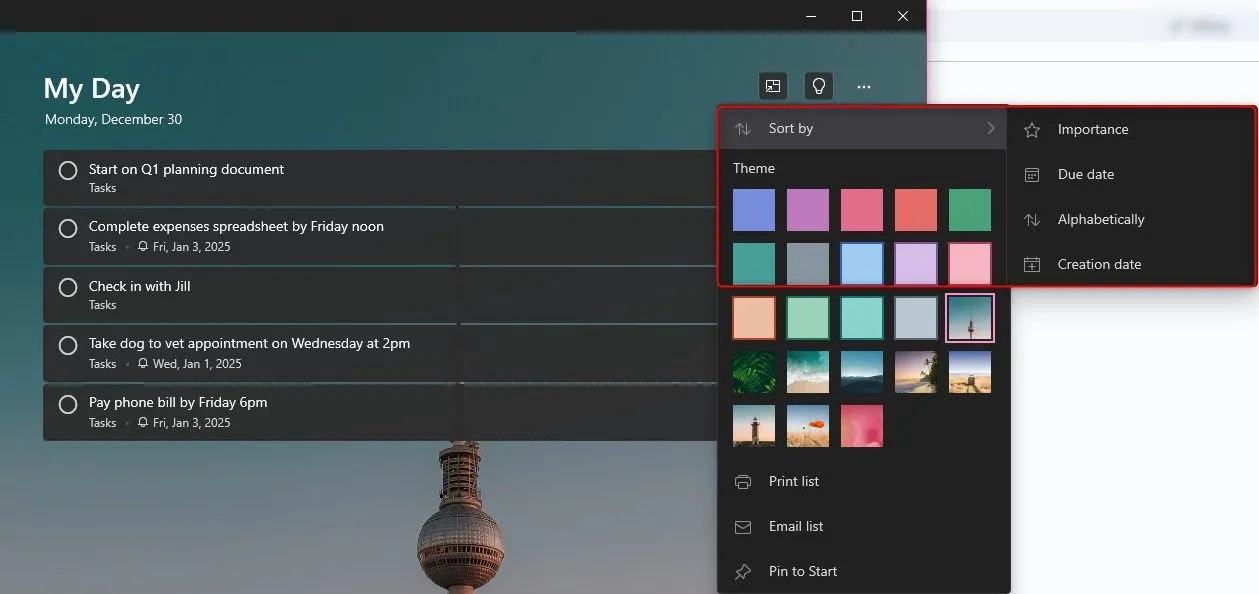
Нежелание менять инструменты
Если вы не решаетесь перейти на новый инструмент, вы не одиноки. Microsoft To Do легко интегрируется с существующими сервисами, такими как Planner и Outlook, обеспечивая целостный опыт на разных платформах. Если вы привыкли к более традиционному подходу с ручкой и бумагой, вам может понравиться упрощенный дизайн To Do.
Более того, вы можете изучить такие функции, как цветовые категории, совместный доступ и настраиваемые параметры, чтобы адаптировать приложение к своему рабочему процессу без излишней сложности.
Создание отдельных списков
Хотя некоторые пользователи предпочитают один исчерпывающий список, я считаю более эффективным создание нескольких категорий. Мне нравится разбивать свои задачи на широкие категории, такие как «Работа», «Личное», «Обучение» и «Домашнее хозяйство», каждая из которых доступна с левой панели.
Задачи можно легко перетаскивать из списка «Мой день» в любой другой список — не волнуйтесь, они останутся в списке «Мой день», поскольку они просто скопированы.
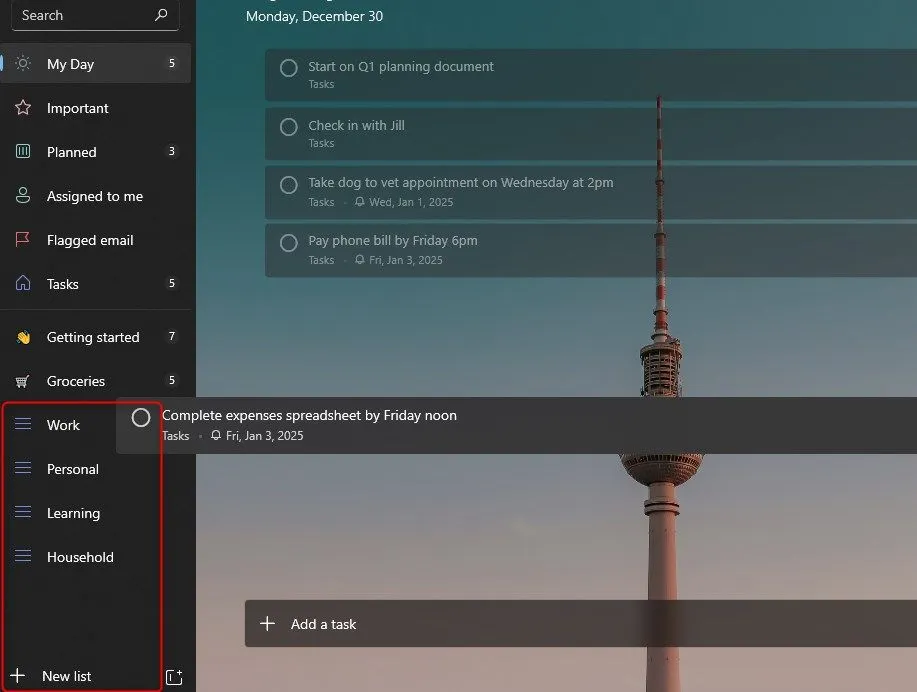
Эффективное управление подзадачами
Для сложных проектов я часто разбиваю задачи на подзадачи, вложенные в каждую основную задачу. Этот метод помогает преобразовать непреодолимые цели в выполнимые шаги:
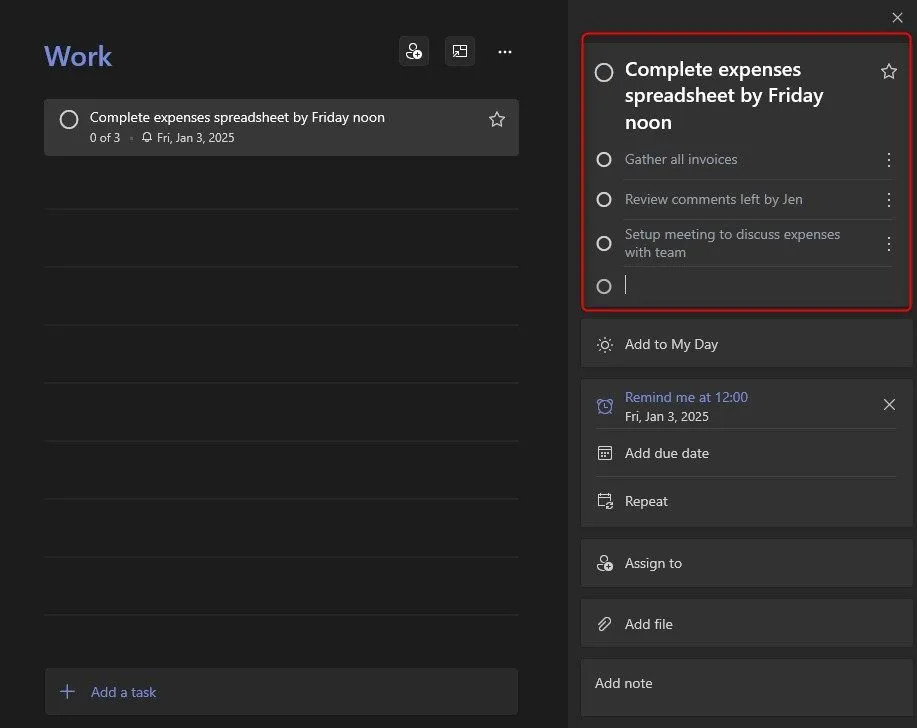
Вы можете прикреплять любые соответствующие файлы непосредственно к своим задачам, нажав «Добавить файл» в интерфейсе задачи, предоставляя все необходимые для успеха инструменты в одном удобном месте.
Другая стратегия, которую я использую, — это реорганизация задач по мере развития проектов. Когда неожиданно поступают новые задания, я быстро корректирую свои списки в Microsoft To Do — перемещаю задачи, устанавливаю сроки и остаюсь организованным, не делая заметок на липких листках и не теряя важные задачи в переполненных входящих сообщениях.
Совместные списки продуктов
Для таких мероприятий, как дни рождения, я использую Microsoft To Do для организации планирования. Это помогает держать всех на одной странице, не перегружая групповые тексты. Чтобы поделиться списком, откройте его и щелкните значок человека на левой панели. Создайте ссылки-приглашения для других пользователей Microsoft. Эта функция распространяется на любой тип списка, например списки продуктов, что обеспечивает бесперебойную совместную работу:
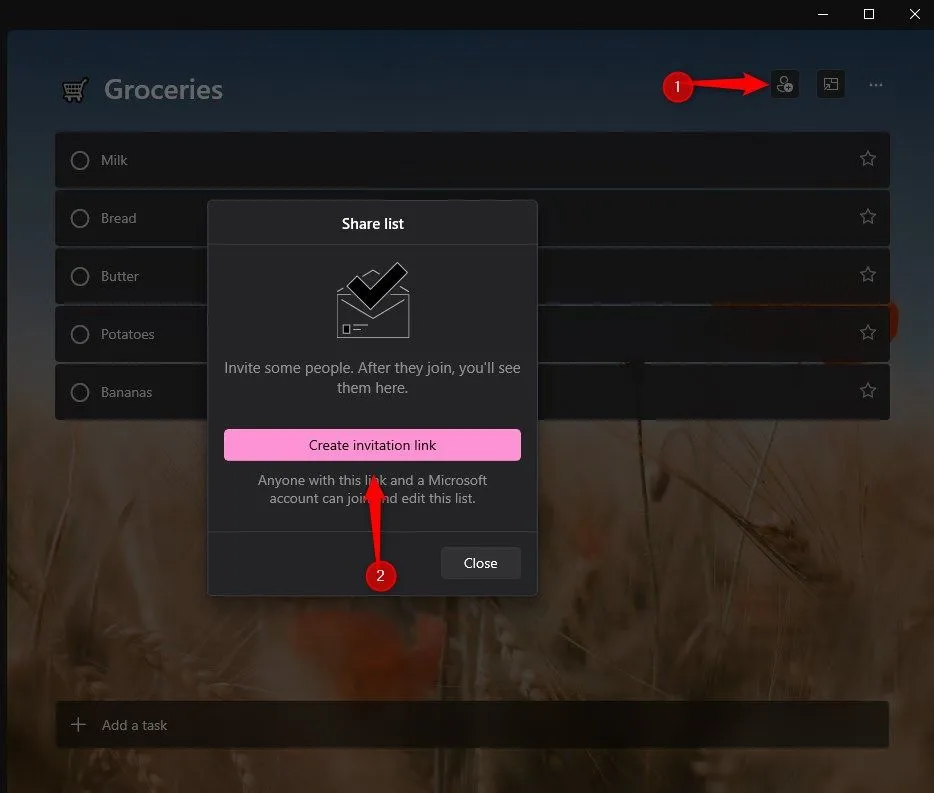
Еженедельный обзор выполненных задач
Я настоятельно рекомендую выделять время еженедельно для обзора выполненных задач и наброска целей на предстоящую неделю. Microsoft To Do ведет подробный журнал выполненных задач, что позволяет вам анализировать закономерности или определять повторяющиеся задачи. Это понимание бесценно; оно побудило меня внедрить повторяющиеся напоминания для часто повторяющихся дел.
Дополнительные советы по повышению производительности
Внедрение в свою рутину таких методов, как блокировка времени и метод Pomodoro, в сочетании с Microsoft To Do может повысить производительность. Хотя приложение изначально не применяет блоки времени, я использую встроенные таймеры Pomodoro в Windows. Например, я могу выделить пятнадцать минут на подзадачу, затем сделать пятиминутный перерыв, а затем переоценить свой прогресс в приложении. Такое сочетание способствует дисциплине и сосредоточенности, гарантируя, что я максимизирую свои рабочие сессии.
Доступность Microsoft To Do
Значительным преимуществом Microsoft To Do является его кроссплатформенная функциональность. Будь то ноутбук в домашнем офисе, планшет в гостиной или мобильный телефон во время перерыва в парке, ваши списки всегда под рукой. Все устройства синхронизируются через облако Microsoft, гарантируя, что вы сможете отмечать пункты, где бы вы ни находились.
В заключение, Microsoft To Do произвел революцию в моем организационном подходе, представив гибкую, интуитивно понятную систему, адаптированную под мои потребности. Будь то организация задач, личные амбиции или совместные усилия, он помогает мне оставаться в соответствии с моими приоритетами, чтобы я мог направить энергию на то, что действительно важно.
Часто задаваемые вопросы
1. Какие типы списков я могу создавать в Microsoft To Do?
Вы можете создавать различные типы списков на основе ваших личных потребностей, таких как рабочие задачи, личные цели, списки покупок или планирование проектов. Каждый список можно организовать по категориям, чтобы поддерживать ясность и версионность.
2. Могу ли я получить доступ к Microsoft To Do на нескольких устройствах?
Да! Microsoft To Do совместим с разными платформами, то есть вы можете получать доступ к своим спискам на настольных компьютерах, ноутбуках, планшетах и смартфонах. Все ваши задачи легко синхронизируются между устройствами, что позволяет вам оставаться в курсе событий независимо от вашего местонахождения.
3. Можно ли сотрудничать с другими людьми, используя Microsoft To Do?
Конечно! Microsoft To Do позволяет вам делиться списками с другими пользователями. Вы можете приглашать других к совместной работе над проектами, списками покупок или любыми списками, которые вы создаете, улучшая командную работу и координацию.
Добавить комментарий